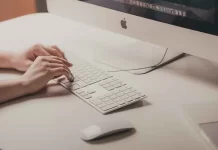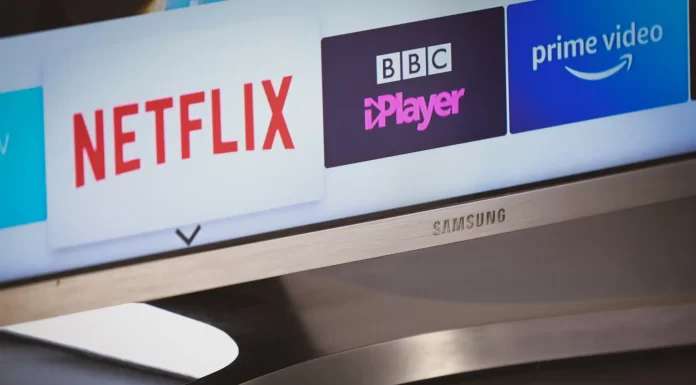Opțiunea istoricului de căutare din aplicațiile de cumpărături poate fi foarte utilă. Aceasta facilitează găsirea articolelor găsite anterior sau deja cumpărate, chiar dacă nu vă puteți aminti exact care erau acestea. Pe de altă parte, s-ar putea să nu mai fie utilă dacă ați cumpărat deja un articol și acum căutați ceva complet diferit. Cu toate acestea, ofertele legate de cererea dvs. anterioară vor apărea pe pagina de navigare.
În cazul în care doriți să scăpați de istoricul căutărilor și de istoricul comenzilor anterioare, iată cum puteți face acest lucru.
Cum să ștergeți istoricul căutărilor în aplicația Wish
Din păcate, nu există nicio opțiune în aplicația Wish pe care să o puteți alege pentru a șterge articolele pe care le-ați căutat. Unele aplicații de rețele de socializare vă permit să intrați în setări și să faceți pur și simplu clic pe Ștergere istoric de navigare/cercetare. Aplicația Wish nu are această opțiune.
Cu toate acestea, există modalități de a elimina elementele inutile din pagina de navigare și de a începe să vedeți ceea ce vă interesează cu adevărat. Înainte de a face acest lucru, nu uitați că aplicația folosește datele colectate din căutări pentru a vă îmbunătăți experiența de utilizator și pentru a vă ajuta să găsiți articole care v-ar putea plăcea. Poate fi util, dar dacă totuși doriți să vă eliminați istoricul căutărilor, iată ce puteți face.
Cum să căutați alte elemente
Metodele tradiționale, cum ar fi ștergerea datelor aplicației sau a memoriei cache, nu funcționează cu aplicația Wish. Această metodă poate dura mai mult, dar funcționează.
După ce atingeți bara de căutare din partea de sus a ecranului de pe dispozitivul mobil, veți vedea o listă cu elementele căutate recent. Lista poate conține până la 15 elemente. Elementele pe care le vedeți pe pagina de căutare se bazează pe căutările dvs. anterioare. Dacă nu vă convine, puteți căuta 15 elemente noi, care, unul câte unul, vor înlocui elementele aflate în prezent în lista de căutări recente. După ce toate cele 15 elemente au fost înlocuite, sugestiile de pe pagina de navigare se vor baza pe aceste noi elemente.
Cum să eliminați comenzile anterioare din istoricul comenzilor
Dacă doriți să vă eliminați comenzile anterioare din istoricul comenzilor, trebuie să urmați acești pași:
- Mai întâi de toate, deschideți aplicația Wish pe dispozitivul mobil.
- Apoi, atingeți pictograma “hamburger” din colțul din dreapta sus al ecranului pentru a deschide meniul de pe dispozitivul Android. Dacă utilizați un dispozitiv iOS, veți găsi această pictogramă în colțul din dreapta jos.
- Atingeți ușor “Istoric comenzi”. Pe acest ecran veți vedea o listă cu toate comenzile dvs. anterioare.
- După aceea, atingeți pictograma “coș de gunoi” pentru a elimina o comandă.
- În cele din urmă, atingeți “Yes” (Da) pentru a confirma.
Cum să eliminați articole din lista de dorințe pe Android
Dacă doriți să eliminați elemente din lista de dorințe de pe dispozitivul Android, trebuie să urmați acești pași:
- Deschideți aplicația Wish de pe smartphone.
- Apoi, atingeți pictograma “hamburger” din colțul din dreapta sus al ecranului pentru a deschide meniul.
- Alegeți “View Profile” (Vezi profilul) sub numele dvs. în partea de sus.
- Alegeți lista de dorințe care conține elementele pe care doriți să le ștergeți.
- După aceea, atingeți “Edit” și “Edit items”.
- Alegeți elementele pe care doriți să le eliminați.
- În cele din urmă, atingeți butonul “Delete” (Șterge) din partea de jos a ecranului.
Cum să eliminați articole din lista de dorințe pe iOS
Dacă doriți să eliminați elemente din lista de dorințe de pe dispozitivul iOS, trebuie să urmați acești pași:
- Deschideți aplicația Wish de pe smartphone.
- Apoi, atingeți pictograma “hamburger” pentru a deschide meniul.
- Alegeți “View Profile” (Vezi profilul) sub numele dvs. în partea de sus.
- Alegeți lista de dorințe care conține articolele pe care doriți să le ștergeți.
- După aceea, atingeți “Edit” și “Edit items”.
- Selectați toate elementele pe care doriți să le eliminați din listă.
- În cele din urmă, atingeți butonul “Delete” (Șterge) din partea de jos a ecranului.